Prefácio
O uso de serviços de nuvem para armazenar fotos, vídeos, áudio e documentos já é comum hoje em dia. Podemos salvar fotos preciosas e arquivos importantes no trabalho para nas nuvens. E essas nuvens podem proteger nossos dados através de autenticação em duas etapas e criptografia de arquivos, o que poderia prevenir nossos arquivos de perdas e ataques.
Nos últimos anos, muitos serviços de nuvem surgiram no mercado, enquanto os bem sucedidos e famosos ainda são os nuvens principais, tais como Dropbox, Google Drive e iCloud. Assim, Qual o melhor, iCloud, Google Drive ou Dropbox ? Este artigo vao comparar três aplicativos em termos de preço, armazenamento, custo, compartilhamento de arquivos e segurança, para que os usuários possam encontrar rapidamente o serviço de nuvem mais adequado para si.
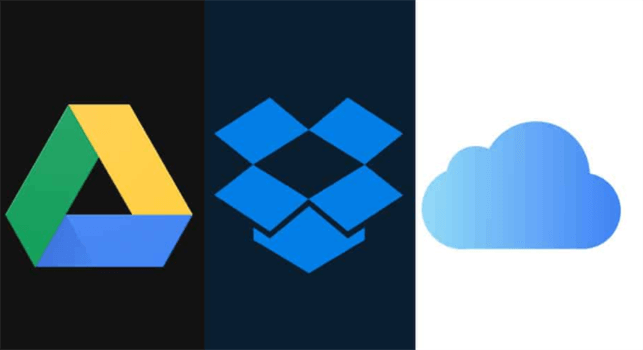
Dropbox vs Google Drive vs iCloud: Preço, compartilhamento de arquivos e segurança
Como escolher nuvem certa entre Dropbox, Google Drive e iCloud? Por favor, leia o seguinte conteúdo que mostrar a enferença de preço, recurso de compartilhamento de arquivos e segurança. E acreditamos que isso pode ser útil.
Dropbox vs Google Drive vs iCloud sobre preço, armazenamento e custo
Como escolher a nuvem mais econômica entre iCloud, Dropbox e Google Drive? Consulte o conteúdo abaixo para saber a resposta.
Preço, armazenamento e custo do Dropbox:
| Produto | Versão | Plano | Preço | Armazenamento | Custo/GB |
|---|---|---|---|---|---|
| Dropbox | Pessoal | Básico | Grátis | 2GB | 0 |
| Plus | $9.99/mês | 2TB | $0.005/GB | ||
| Family | $16.99/mês | Compartilhe 2TB | $0.008/GB | ||
| Business | Professional | $16.58/mês | 3TB | $0.006/GB | |
| Standard | $12.5/mês | 5TB | $0.003/GB | ||
| Advanced | $20/mês | Todo o espaço de que você precisa | - |
Preço, armazenamento e custo do Google Drive:
| Produto | Versão | Plano | Preço | Armazenamento | Custo/GB |
|---|---|---|---|---|---|
| Google Drive | Pessoal | Grátis | Grátis | 15GB | 0 |
| Google One | R$ 6,99/mês | 100GB | R$ 0,07/GB | ||
| R$ 9,99/mês | 200GB | R$ 0,045/GB | |||
| R$ 34,99/mês | 2TB | R$ 0,017/GB | |||
| Business | Business Starter | R$ 24,30/mês | 30GB | R$ 0.81/GB | |
| Business Standard | R$ 48,60/mês | 2TB | R$ 0.023/GB | ||
| Business Plus | R$ 81/mês | 5TB | R$ 0.015/GB |
Preço, armazenamento e custo do: iCloud:
| Produto | Versão | Plano | Preço | Armazenamento | Custo/GB |
|---|---|---|---|---|---|
| iCloud | Pessoal/Family | - | Grátis | 5GB | 0 |
| R$ 3,50/mês | 50GB | R$ 0,07/GB | |||
| R$ 10,90/mês | 200GB | R$ 0,054/GB | |||
| R$ 34,90/mês | 2TB | R$ 0,017/GB |
Dicas:
1. 1TB=1000GB
2. O custo/GB na tabela é calculado esquematicamente. Portanto, ele pode ter erros e é apenas uma referência.
Em resumo, de acordo com tabela acima, quaisquer nuvens, quanto maior for o armazenamento, menor será o seu custo. A única diferença entre eles é que o Dropbox e o Google Drive estão disponíveis para usuários pessoais e empresariais com múltiplos planos, enquanto o iCloud não tem plano porque o iCloud está disponível para uso pessoal e familiar.
Se você for usuário pessoal, os três podem ser usados. Mas considerando situação pratica, O plano mais barato do Dropbox é de quase R$ 60 mensalmente com 2 TB. Para indivíduo, o armazenamento é grande e preço é alto. Por isso, Google Drive e iCloud são melhores. Enquanto se você for empresarial, o Dropbox e o Google Drive são mais apropriados.
Nota: O Dropbox é aplicável para grandes empresas, enquanto o Google Drive é bom para pequenas e médias empresas.
Dropbox vs Google Drive vs iCloud: Compartilhamento de arquivos
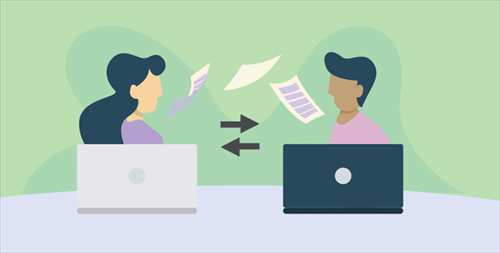
Quais são as diferenças entre Dropbox, Google Drive e iCloud em termos de compartilhamento de arquivos? Se você já usou o Dropbox, Google Drive e iCloud antes, é fácil saber que o iCloud só pode compartilhar um único arquivo, portanto ele não pode compartilhar vários arquivos ao mesmo tempo. Enquanto isso, fotos, vídeos e arquivos só podem ser compartilhados com membros da família que tenham uma conta iCloud.
Em termos de Dropbox e Google Drive, não só podem compartilhar vários arquivos, mas também compartilhar o link de arquivos compartilhados. Além disso, você pode compartilhar pasta no Google Drive e no Dropbox e com usuários que não têm contas correspondente.
Dropbox vs Google Drive vs iCloud sobre segurança

Privacidade e segurança nas nuvens tem sido um tema comum. E os usuários que estão usando as nuvens estão particularmente preocupados com a segurança das nuvens. Então, qual o mais seguro, Dropbox, iCloud ou Google Drive?
O Dropbox utiliza verificação em duas etapas e criptografia para evitar que nossas contas sejam atacadas por estranhos. Enquanto isso, o Dropbox utiliza SSL e TLS para proteger arquivos durante trânsito e padrões avançados de criptografia de 256 bits para criptografar arquivos em repouso.
O Google Drive também usa autenticação e criptografia em duas etapas para proteger a privacidade dos usuários. Além disso, o Google Drive fornece uma chave de criptografia separada para arquivos individuais, assim o Google Drive faz um pouco melhor do que o Dropbox para proteção de dados individuais.
Finalmente, vamos descobrir como o iCloud protege nossos dados. O iCloud ainda usa autenticação e criptografia AES de 128 bits para proteger os dados. Mais importante ainda, o iCloud também oferece criptografia de ponta a ponta. A criptografia de ponta a ponta requer que os usuários ativem sua própria autenticação dupla com o ID da Apple para melhorar a segurança dos dados do iCloud.
Por isso, de acordo com Dropbox vs Google Drive vs iCloud sobre segurança, esta característica é comparável, e as três nuvens podem proteger nossos dados.
Dica: Se estiver interssando em OneDrive vs Google Drive, pode ver nosso outro artigo.
Como sincronizar arquivos entre nuvens facilmente
Quando você tem várias nuvens, a sincronização dos arquivos entre elas pode ser um problema. O que você deve fazer se tiver ambas as contas Dropbox e Google Drive e quiser sincronizar Dropbox com Google Drive ou sincronizar arquivos do Google Drive para o Dropbox? Aqui estão duas maneiras:
Tradicionalmente, você pode baixar os arquivos manualmente do Dropbox e depois salvar arquivos no Google Drive (ou baixar os arquivos do Google Drive e depois re-enviar os arquivos para o Dropbox). No entanto, este método demora muito tempo.
Então, há alguma maneira que seja muito mais eficiente? Sim! Podemos usar uma ferramenta de terceiros, MultCloud, para sincronizar arquivos entre o Dropbox e o Google Drive. MultCloud é um gerenciador de arquivos de nuvem grátis e baseado na web, que atualmente suporta mais de 30 nuvens no mercado, tais como Google Drive, Dropbox, OneDrive, FTP, MEGA, Flickr e assim por diante.

Portanto, se você quiser usar as 3 nuvens depois de ler o conteúdo do Dropbox vs Google Drive vs iCloud, então a sincronização ou transferência dos arquivos entre eles é inevitável. A seguir, vamos descobrir como sincronizar uma nuvem com outra com MultCloud, usando Dropbox para Google Drive como exemplo.
Sincronizar Dropbox com Google Drive
Tomaremos sincronização do Dropbox com Google Drive como exemplo para lhe mostrar os passos detalhados para realizar a tarefa por MultCloud.
Passo 1: Inscreva-se em MultCloud e faça o login, depois clique em “Adicionar nuvem” para adicionar Google Drive e Dropbox respectivamente.
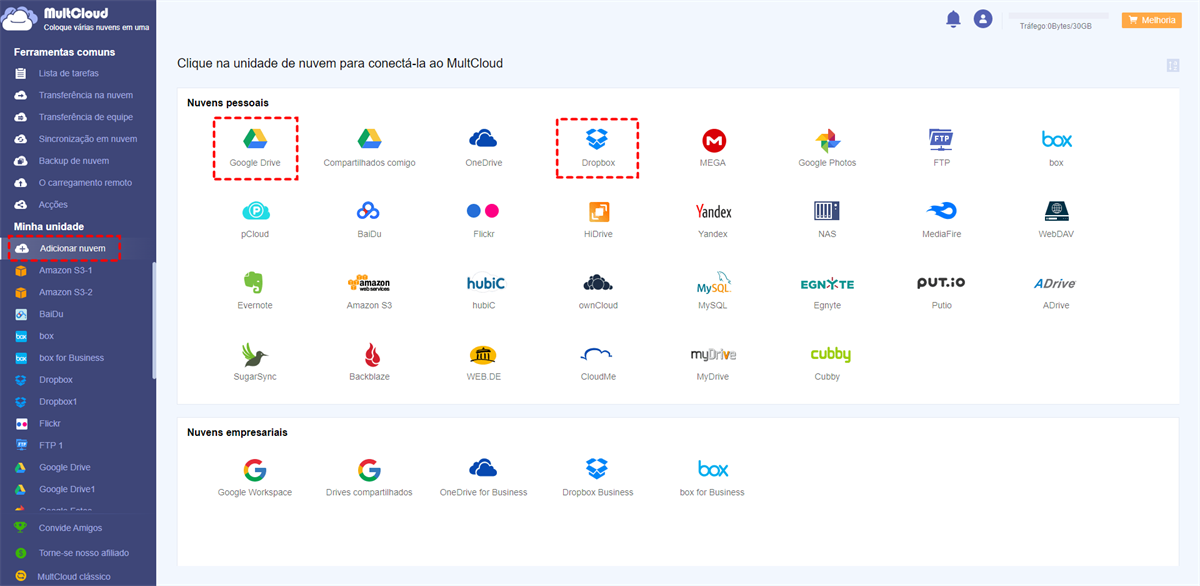
Dicas:
- Ao adicionar nuvens pela primeira vez, MultCloud requer a concessão de acesso e você deve permitir o acesso.
- MultCloud não existe limite de número de nuvem. Pode adicionar várias nuvens, e tansferir entre elas com função avançada em MultCloud. Por exemplo, depois de adicionar duas conta do Google Drive, pode transferir arquivos de um Google Drive para outro.
Passo 2: Clique em “Sincronização em nuvem”, e selecione Dropbox como o diretório de origem e Google Drive como o diretório de destino.
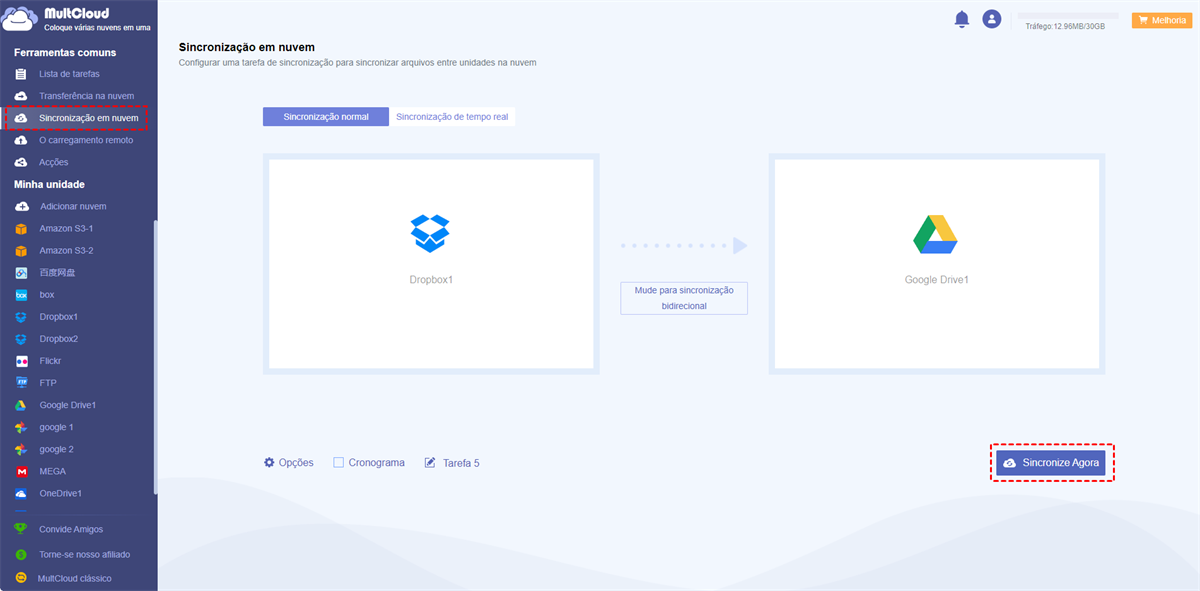
Passo 3: Você pode clicar em “Opções” ou “Cronograma” para selecionar modos de sincronização e fazer a sincronização programada.
Dicas:
- Modos de Sincronização: Existem vários modos de sincronização, incluindo Sincronização em tempo real, Sincronização unidirecional, Sincronização bidirecional, Sincronização cumulativa e assim por diante.
- Você pode agendar um horário de sincronização (diário, semanal, mensal), e ele sincronizará automaticamente seus arquivos uma vez que você estabeleça o horário, o que significa que você não precisa supervisionar a tarefa.
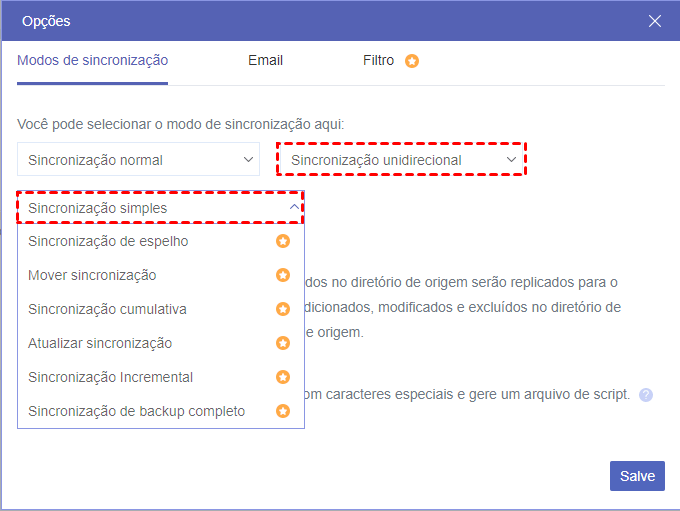
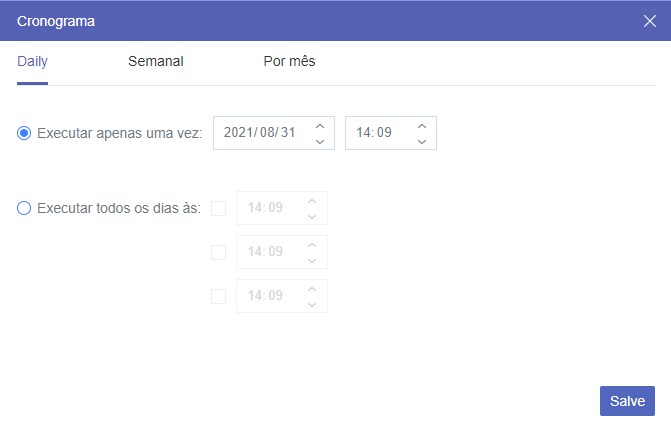
Passo 4: Clique em “Sincronize Agora”, depois MultCloud iniciará o processo de sincronização. Se você quiser sincronizar entre outras nvuens, como sincronizar Dropbox com OneDrive, então você pode usar esta função.
Outros recursos úteis de MultCloud:
- O carregamento remoto para nuvens diretamente. Você pode fazer upload de URL para as nuvens diretamente por MultCloud em vez de baixar os arquivos e depois enviá-los novamente manualmente. Por exemplo, se você quiser fazer upload de arquivo via URL, você pode recorrer a MultCloud para obter ajuda.
- Gerenciador de sub-contas. Se você conectou suas nuvens a MultCloud, pode criar subcontas com permissões de acesso a algumas das pastas em suas nuvens. E se você enviar o nome de usuário e a senha da subconta ao destinatário, ele poderá entrar em MultCloud com a subconta e acessar as pastas com as quais você compartilhou.
Conclusão
Depois de ler o artigo sobre Dropbox vs Google Drive vs iCloud, qual deles é melhor? Na verdade, eles são comparáveis em termos de segurança. No entanto, há uma grande diferença no preço e no serviço.
Em termos de preço, o Dropbox é mais caro, o Google Drive é o segundo mais caro e o iCloud é o mais barato. Em termos de alvo de serviço, o Dropbox dedica-se a grandes empresas, o Google Drive é para pequenas e médias empresas e o iCloud é para usuários individuais. (O Dropbox e o Google Drive também têm planos para usuários individuais). Em uma palavra, Dropbox ou Google Drive é melhor para as empresas, e todos os três são bons para uso individual.
Se você tiver mais de uma nuvem e quiser sincronizar seus arquivos entre nuvens, então MultCloud pode oferecer ajuda. Com MultCloud, você pode sincronizar facilmente os arquivos entre duas nuvens. Além disso, o recurso “Transferência na nuvem” também pode ajudá-lo a transferir de uma nuvem para outra. Por exemplo, se você quiser transferir arquivos do MEGA para o Google Drive, você pode pedir ajuda a MultCloud.
MultCloud Suporta Nuvens
-
Google Drive
-
Google Workspace
-
OneDrive
-
OneDrive for Business
-
SharePoint
-
Dropbox
-
Dropbox Business
-
MEGA
-
Google Photos
-
iCloud Photos
-
FTP
-
box
-
box for Business
-
pCloud
-
Baidu
-
Flickr
-
HiDrive
-
Yandex
-
NAS
-
WebDAV
-
MediaFire
-
iCloud Drive
-
WEB.DE
-
Evernote
-
Amazon S3
-
Wasabi
-
ownCloud
-
MySQL
-
Egnyte
-
Putio
-
ADrive
-
SugarSync
-
Backblaze
-
CloudMe
-
MyDrive
-
Cubby
